ما هي شبكة VPN؟ مزايا وعيوب شبكة VPN الافتراضية الخاصة

ما هو VPN، وما هي مزاياه وعيوبه؟ لنناقش مع WebTech360 تعريف VPN، وكيفية تطبيق هذا النموذج والنظام في العمل.
في الآونة الأخيرة، بدأت بعض وحدات المراجعة المستقلة بتقييم تجربة الأداء لنظام التشغيل Windows 11 24H2 مقارنةً بالإصدار 23H2. في البداية، قام الخبراء باختبار ترقية في الموقع ثم تابعوا ذلك بتثبيت نظيف لملاحظة الفرق. وكانت النتائج تحمل بعض المفاجآت، ولكن في الأغلب أظهرت بيانات الاختبار اختلافات صغيرة.
ومع ذلك، ليس الجميع محظوظين. قد تتسبب بعض تحديثات Windows الأخيرة (KB5050094 / KB5051987) في حدوث مجموعة متنوعة من مشكلات التوافق، مثل تعطل اللعبة. لكن على أية حال، ربما تكون تعطلات اللعبة مجرد إحدى المشكلات البسيطة. ناقش تقرير من Borncity حالة حيث واجه مستخدم Windows 11 الإصدار 24H2 خطأ خطيرًا أدى إلى تقليل أداء النظام، ويمكن أن يمر هذا الخطأ دون أن يلاحظه أحد إذا ترك دون أن يلاحظه أحد.
على وجه التحديد، لاحظ هذا المستخدم مشكلة في نظام يستخدم وحدة المعالجة المركزية ASRock Intel Ultra 9 285K، حيث يتحول نظام التشغيل Windows 11 إلى وضع توفير الطاقة عند تقليل المهام مثل التطبيقات، مما يتسبب في وقوع وحدة المعالجة المركزية في حالة استخدام منخفض وتقليل سرعة الساعة بشكل حاد. وقد أكد المستخدمون ذلك في كل من Prime95 (اختبار إجهاد اصطناعي) ومعيار 7-Zip (تطبيق حقيقي لضغط وفك ضغط الملفات).
من الجدير بالذكر أن Microsoft أدرجت وحدة المعالجة المركزية Intel Ultra 9 285K في قائمة المعالجات المدعومة رسميًا على Windows 11 24H2.
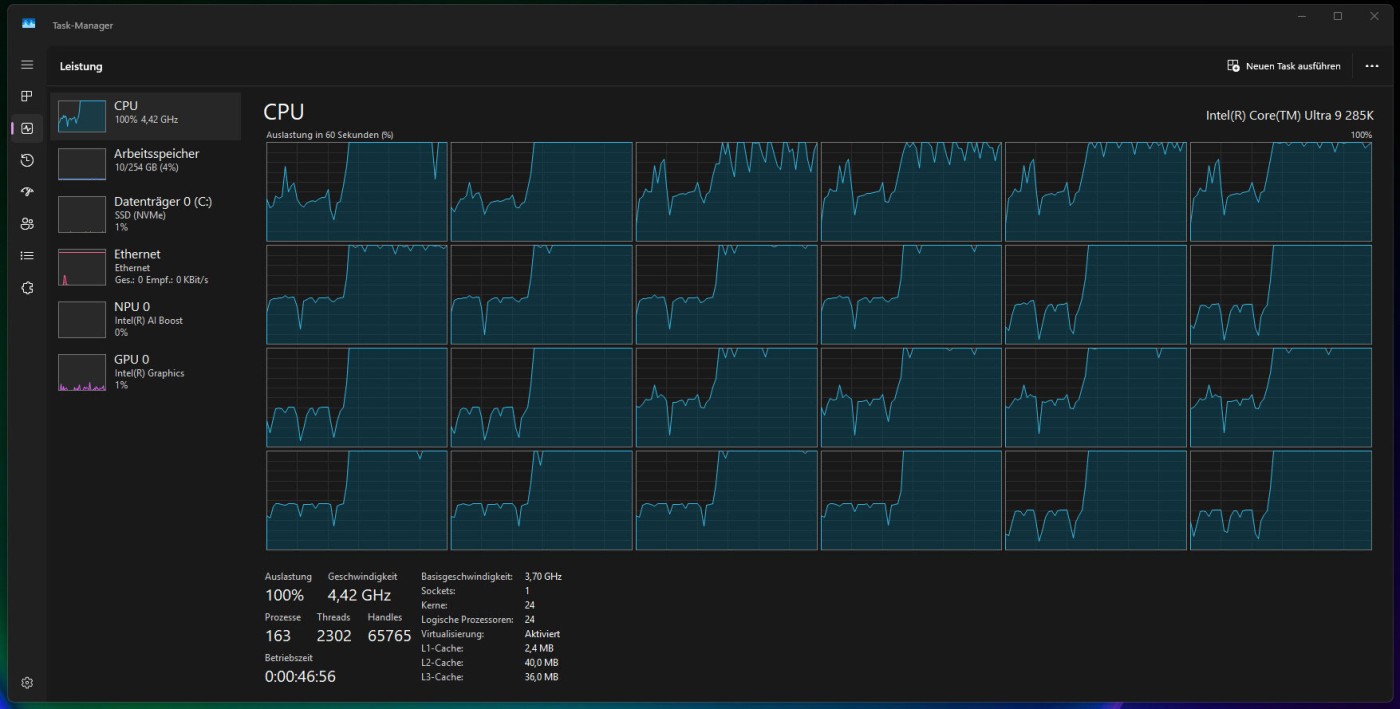
تُظهر الصورة أدناه استخدام وحدة المعالجة المركزية وسرعة الساعة في "إدارة المهام" عندما يكون التطبيق مصغرًا أو غير مركز عليه. كما ترى، تُظهر الصورة أعلاه سرعات ساعة واستخدامًا أعلى بكثير دون خنق.
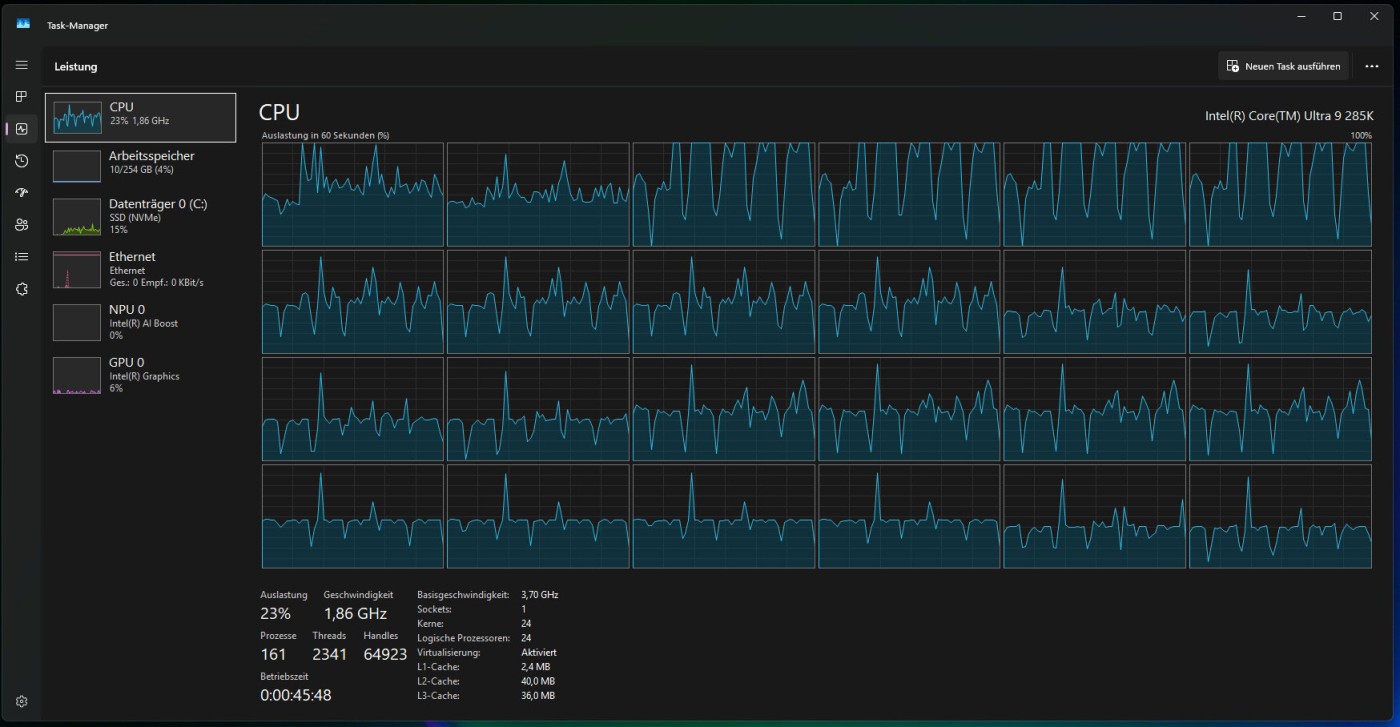
وأفاد المستخدمون المتأثرون أيضًا أن نفس المشكلة لم تحدث في وحدة المعالجة المركزية Intel i9-12900K من الجيل السابق ومعالج AMD Ryzen 9 9950X، على الرغم من أن وحدة المعالجة المركزية AMD هذه ليست موجودة بعد في قائمة دعم Windows 11 24H2 من Microsoft.
قد يفسر هذا سبب عدم مواجهة بعض الاختبارات السابقة لنفس الخطأ، حيث تتمتع شريحة 14700K بتصميم معماري مشابه لشريحة 12900K، ولا يزال الجيل الرابع عشر يدعم تقنية Hyperthreading (SMT).
ما هو VPN، وما هي مزاياه وعيوبه؟ لنناقش مع WebTech360 تعريف VPN، وكيفية تطبيق هذا النموذج والنظام في العمل.
لا يقتصر أمان Windows على الحماية من الفيروسات البسيطة فحسب، بل يحمي أيضًا من التصيد الاحتيالي، ويحظر برامج الفدية، ويمنع تشغيل التطبيقات الضارة. مع ذلك، يصعب اكتشاف هذه الميزات، فهي مخفية خلف طبقات من القوائم.
بمجرد أن تتعلمه وتجربه بنفسك، ستجد أن التشفير سهل الاستخدام بشكل لا يصدق وعملي بشكل لا يصدق للحياة اليومية.
في المقالة التالية، سنقدم العمليات الأساسية لاستعادة البيانات المحذوفة في نظام التشغيل Windows 7 باستخدام أداة الدعم Recuva Portable. مع Recuva Portable، يمكنك تخزينها على أي وحدة تخزين USB مناسبة، واستخدامها وقتما تشاء. تتميز الأداة بصغر حجمها وبساطتها وسهولة استخدامها، مع بعض الميزات التالية:
يقوم برنامج CCleaner بالبحث عن الملفات المكررة في بضع دقائق فقط، ثم يسمح لك بتحديد الملفات الآمنة للحذف.
سيساعدك نقل مجلد التنزيل من محرك الأقراص C إلى محرك أقراص آخر على نظام التشغيل Windows 11 على تقليل سعة محرك الأقراص C وسيساعد جهاز الكمبيوتر الخاص بك على العمل بسلاسة أكبر.
هذه طريقة لتقوية نظامك وضبطه بحيث تحدث التحديثات وفقًا لجدولك الخاص، وليس وفقًا لجدول Microsoft.
يوفر مستكشف ملفات Windows خيارات متعددة لتغيير طريقة عرض الملفات. ما قد لا تعرفه هو أن أحد الخيارات المهمة مُعطّل افتراضيًا، مع أنه ضروري لأمان نظامك.
باستخدام الأدوات المناسبة، يمكنك فحص نظامك وإزالة برامج التجسس والبرامج الإعلانية والبرامج الضارة الأخرى التي قد تكون مختبئة في نظامك.
فيما يلي قائمة بالبرامج الموصى بها عند تثبيت جهاز كمبيوتر جديد، حتى تتمكن من اختيار التطبيقات الأكثر ضرورة والأفضل على جهاز الكمبيوتر الخاص بك!
قد يكون من المفيد جدًا حفظ نظام تشغيل كامل على ذاكرة فلاش، خاصةً إذا لم يكن لديك جهاز كمبيوتر محمول. ولكن لا تظن أن هذه الميزة تقتصر على توزيعات لينكس - فقد حان الوقت لتجربة استنساخ نظام ويندوز المُثبّت لديك.
إن إيقاف تشغيل بعض هذه الخدمات قد يوفر لك قدرًا كبيرًا من عمر البطارية دون التأثير على استخدامك اليومي.
Ctrl + Z هو مزيج مفاتيح شائع جدًا في ويندوز. يتيح لك Ctrl + Z التراجع عن إجراءات في جميع أقسام ويندوز.
تُعدّ الروابط المختصرة مفيدةً لإزالة الروابط الطويلة، لكنها تُخفي أيضًا وجهتها الحقيقية. إذا كنت ترغب في تجنّب البرامج الضارة أو التصيّد الاحتيالي، فإنّ النقر العشوائي على هذا الرابط ليس خيارًا حكيمًا.
بعد انتظار طويل، تم إطلاق التحديث الرئيسي الأول لنظام التشغيل Windows 11 رسميًا.













